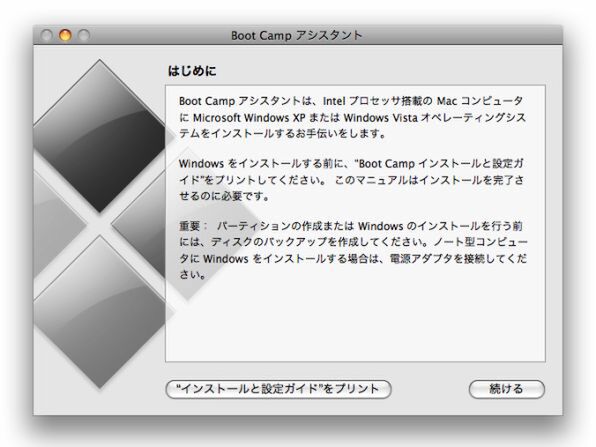買う前に、読む! 新MacBook はじめてガイドブック 第5回
まずはインストールの諸注意から
「本気でお買い得」のMacBookでWindowsを使う(前編)
2008年11月18日 19時10分更新
MacでどうやってWinを動かすのか?
最近のMacは、CPUやチップセットといったハードウェア的にはWindowsマシンと同じだ。MacでWindowsを動かすには、大きくふたつの方法がある。まずはそれを整理してみよう。
Boot Camp

Boot Camp
まずひとつ目は、アップル謹製の「Boot Camp」。これは、内蔵HDDをふたつに分けて、Mac OS XとWindowsを別々のボリュームにインストールするという方法だ。
Mac OS X→Windows、Windows→Mac OS XとOSを切り替えるときにはシステムの再起動が必要になるが、ハードウェアやソフトウェアの違いを極力吸収するドライバーが用意されているので、通常のWindowsと同じように使えるのが利点だ。
仮想化ソフト
もうひとつは、「Parallels Desktop」や「VMware Fusion」といった、サードパーティー製の仮想化ソフトだ。専用ソフトをインストールして架空のパソコンをMac OS X内に作り出し、その上でWindowsを動かすことになる。
仮想化ソフトは、Mac・Windowsの環境を素早く切り替えながら、それぞれのソフトを使い分けられるというのがメリットだ。ただし、Mac OS XとWindowsを同時に使うため、Windows側ではCPUパワーやメモリー領域など、マシンの性能を最大限まで使えない。また、最低限度のネットワークやOSの知識がないと設定が大変だろう。
今回はOSのいち機能で手っ取り早くできて、ハードウェアのパワーをフルに使えるBoot CampでWindowsを使ってみる。Boot Campで作ったWindowsボリュームを、後でParallelsやVMWareで起動させることもできるので、「MacでWindowsが本当に使えるのか?」と興味がある人が、最初に試すにはぴったりだろう。

この連載の記事
-
第6回
iPhone
「本気でお買い得」のMacBookでWindowsを使う(後編) -
第4回
iPhone
MacBook対応! Windows Vistaインストール完全ガイド -
第3回
iPhone
新MacBook・MacBook ProのHDDを交換しよう -
第2回
iPhone
新MacBook・MacBook Proのメモリーを交換しよう -
第1回
iPhone
新MacBookの魅力を大いに語る -
iPhone/Mac
【目次】買う前に、読む! 新MacBook はじめてガイドブック - この連載の一覧へ